 �Q�̓�����r�Đ�(�f���A���f�B�X�v���C�Ή���)
�Q�̓�����r�Đ�(�f���A���f�B�X�v���C�Ή���)
movimul�i�ނт��܂�`�j
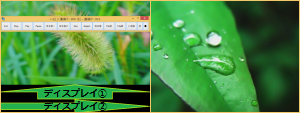 �y�͂��߂Ɂz
�y�͂��߂Ɂz
���̃\�t�g�ɋ����������Ă��������A���肪�Ƃ��������܂��B
���̃\�t�g�͂Q�̓�����i�قځj�����ɍĐ�����\�t�g��Multi(�f���A���f�B�X�v���C)�Ή��łł��B
�y�����z
���̃\�t�g�́c�c�A
- �Q�̓����Multi(�f���A���f�B�X�v���C)�ɕ��ׂđ����A�������Đ��ł���
- �Q�̍Đ����Ă铮��̓��ւ��s����i�\���������f�B�X�v���C����ւ����Ƃ��ɕ֗��j
- ������Ƃ��f�B�X�v���C�̑傫���̃T�C�Y�ōĐ�����܂����A�X�y�N�g�䂪����ē��Ɍ��h���Ȃ�Ƃ��̓A�X�y�N�g���ۂ�����Ԃł̍ő�T�C�Y�ɕύX�ł���i�蓮�ŕύX����ꍇ�͎��R�ɃT�C�Y�ύX�j
- ����̉����o�͂̐ؑւ��P�ڂ̓���݂̂Q�ڂ̓���̂ݗ����悠�藼����Ȃ���ؑւ���
- �Q�̓���̒������قȂ�Ƃ��ʏ�͗�����Ƃ��擪����Đ�����܂����Z�����̓���̍ŏI�ɍ��킹�Ē������̓��悪�I���悤�ɍĐ��J�n�ʒu�i�Đ���j��ύX���邱�Ƃ��\
- Multi(�f���A���f�B�X�v���C)���ł͂Ȃ��Ƃ��͂P�̃f�B�X�v���C�ŕ����E�B���h�E�ɂĎg�p�\
�Ƃ��������������Ă��܂��B
�y�t�@�C���\���z
- movimul.exe�c���s�t�@�C���{��
- movimul.txt�c���Ɍ����Ƃ����readme.txt�ɂȂ�܂�
- hspdsp.dll�c�wDirectShow�x�𗘗p���ē���̍Đ����ł���_�C�i�~�b�N�����N���C�u����
�@��movimul.exe�Ɠ����t�H���_��"hspdsp.dll"�����݂��Ă���K�v������܂�
�y�ŐV�Ń_�E�����[�h�z
| ������ | �\ �t �g �� | version | �\�t�g��� | ���k�t�@�C���� | �t�@�C���T�C�Y | download |
|---|---|---|---|---|---|---|
|
|
�t���[�E�F�A ���l�g�p ��c���Ɍ��� |
movimul.zip | �@302 KB |
�y�C���X�g�[�����@�z�i���A�b�v�f�[�g�̏ꍇ�͕K�����o�[�W�����\�t�g���I�������Ă����ĉ������j
"movimul.zip" ���A�C�ӂ̃t�H���_�ɉ𓀂��Ă��������B
���̃\�t�g��HSP�ō���Ă��܂��B�����^�C���Ȃǂ́A���ɕK�v����܂���B
�i����ɕK�v��hspdsp.dll�͓������Ă܂��B�j
�A���ADirectX�̃o�[�W�������Â��ꍇ��A�����Ă��Ȃ����̏ꍇ�ɂ́A��������K�v������܂��B
DirectX End-User Runtimes�́A���L�����N����_�E�����[�h�i�����j���邱�Ƃ��ł��܂��B
https://www.microsoft.com/ja-jp/download/details.aspx?id=19743
Win10�ȍ~����L�����N�悩�琳��ɓ����ł��Ȃ��ꍇ�́A���V�����o�[�W���������L�����N�悩��_�E�����[�h���ĉ������B(�����N��y�[�W�͓��{�ꉻ����Ă���܂��������@�͊�{�I�ɓ��l�ł��B)
https://www.microsoft.com/en-us/download/details.aspx?id=8109
�y�A���C���X�g�[�����@�z
ZIP�t�@�C�����𓀂��Ăł����t�H���_���A�܂邲�Ə����Ă��������B
���̃\�t�g�̓��W�X�g���ɑ��ď��̏������݂����Ă��Ȃ��̂ŁA�t�@�C�����폜���邾���ł����ł��B
�y�g�����z
�P�D[movimul.exe]�����s�i�_�u���N���b�N�j����B
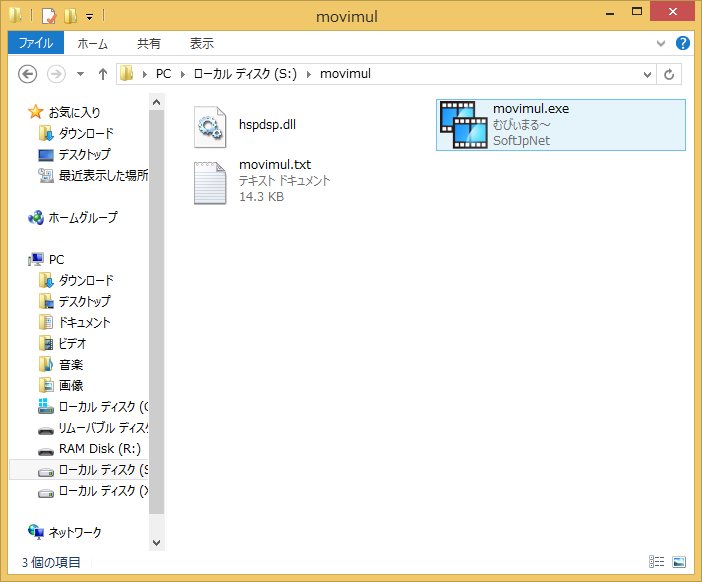
�Q�D�t�@�C���I���̃_�C�A���O���J���̂ōĐ��������P�ڂ̓����I�����ĉ������B
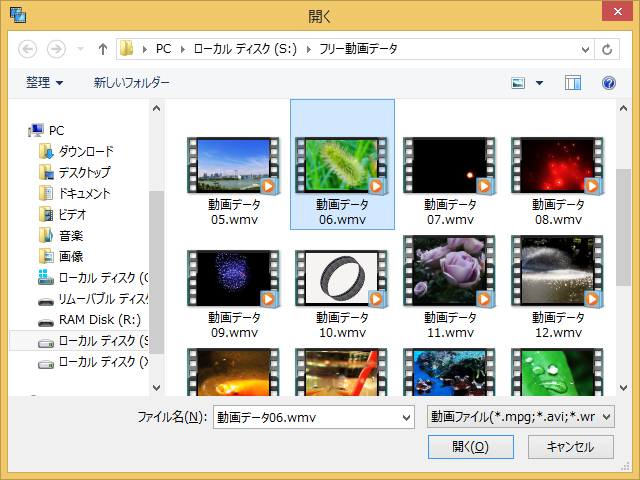
�R�D���̂��Ƒ����ăt�@�C���I���̃_�C�A���O���ēx�J���̂ōĐ��������Q�ڂ̓����I�����ĉ������B
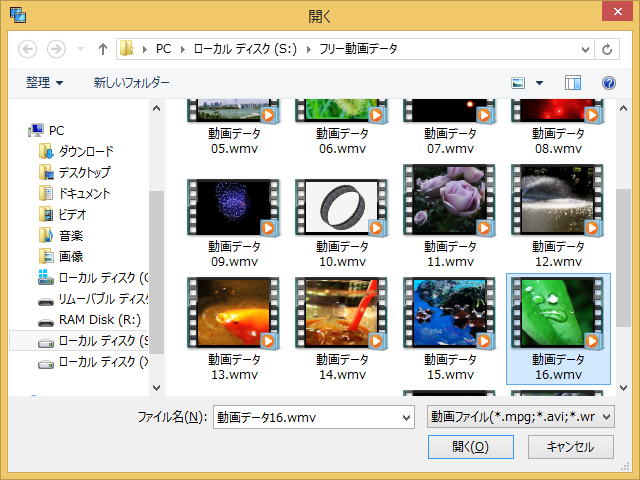
�S�D������Đ����鏀��������܂��B�}�E�X�œ���̃{�^�����������Ƃʼn��L�̂悤�ȋ@�\������܂��B
�i���{�\�t�g�̓}�E�X�ő��삵�ĉ������B�L�[�{�[�h����͎��v���ɏ��Ȃ��ߌ��i�K�ł̓T�|�[�g���Ă܂���B�j
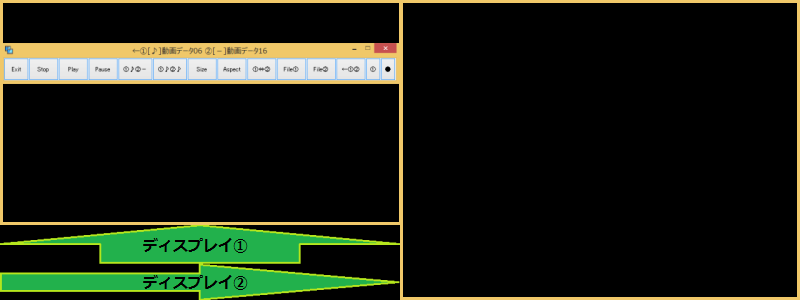
��Multi(�f���A���f�B�X�v���C)���ɂĎg�p���̃T���v���ł��B
�����ɖ{���̂��Ƃ��w���Ƃ���Multi(�f���A���f�B�X�v���C)���Ǝ����Ă܂��B
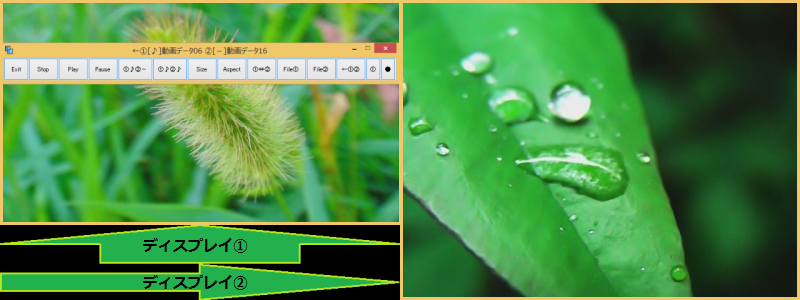
��������Đ����鏀�����s���ҋ@��ԂƂȂ�܂��B�Đ����J�n����ɂ�Play�{�^���������ĉ������B
���T���v���摜�̓���́A�S�ăt���[�f�ތn�̓��悩����p�ӂ�������ŁA�\�t�g�����̕⏕�̂��߂����Ɏg�p���Ă���܂��B
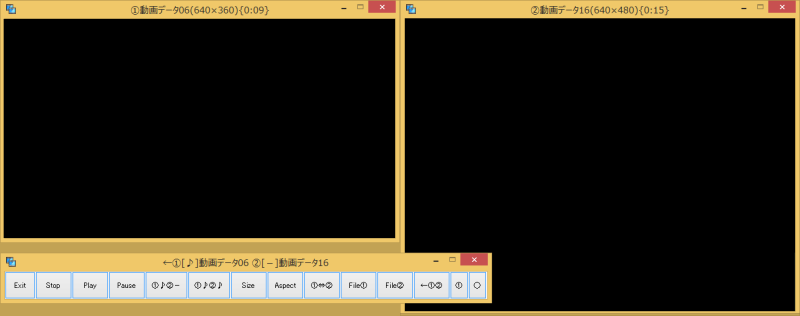
��Multi(�f���A���f�B�X�v���C)���ł͂Ȃ��Ƃ��͂P�̃f�B�X�v���C�ŕ����E�B���h�E�ɂĎg�p���̃T���v���ł��B
�����ɖ{���̂��Ƃ��w���Ƃ��͕X���ʏ�̊��iMulti(�f���A���f�B�X�v���C)���ł͂Ȃ��j�Ǝ����Ă܂��B
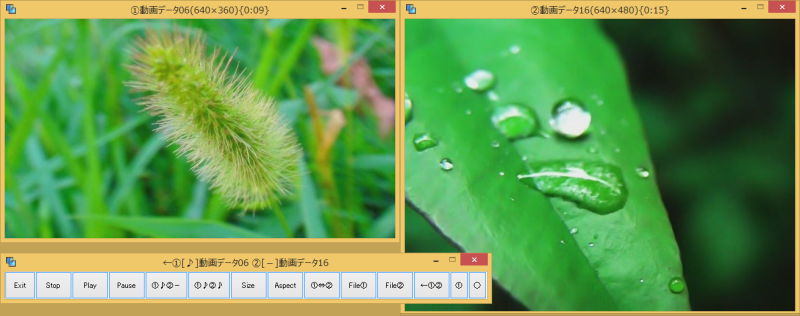
��������Đ����鏀�����s���ҋ@��ԂƂȂ�܂��B�Đ����J�n����ɂ�Play�{�^���������ĉ������B
���T���v���摜�̓���́A�S�ăt���[�f�ތn�̓��悩����p�ӂ�������ŁA�\�t�g�����̕⏕�̂��߂����Ɏg�p���Ă���܂��B
- Exit�{�^��
- �{�v���O�������I�����܂��B
- �i�E�B���h�E�E��̕���{�^���ł��I���ł��܂��B�j
- Stop�{�^��
- ����̍Đ����~���܂��B
- �i�A���Đ��ʒu�͗�����Ƃ��ɐ擪�ɖ߂�܂��B�j
- Play�{�^��
- ������Đ����܂��B
- �ꎞ��~��Ԃ̂Ƃ��͑�������Đ����܂��B
- Pause�{�^��
- ����̍Đ����ꎞ��~���܂��B
- �ꎞ��~��Ԃ̂Ƃ��͑�������Đ����܂��B��~��Ԃ̂Ƃ��͍Đ����܂��B
- �@��A�|�{�^���i�@�|�A��{�^���j
- ����̉��̏o�͂��A����@�Ȃ瓮��A�ɁA����A�Ȃ瓮��@�ɁA�ύX���܂��B
- �i���{�^����̕\�L�͌��݂̉��o�͏�Ԃ������Ă��܂��B�j
�i���@��A�|�F����@������^����A���Ȃ��C�@�|�A��F����@���Ȃ��^����A������j - �@��A��{�^���i�@�|�A�|�{�^���j
- ����̉��̏o�͂��A����@�A�Ƃ��ɂ���A���͓���@�A�Ƃ��ɂȂ��ɁA�ύX���܂��B
�O�q�̃{�^���Ƃ̈Ⴂ�́A������̉��o�͂��ɁA���薔�͂Ȃ��ɁA�ύX����_�ł��B - �i���{�^����̕\�L�͌��݂̉��o�͏�Ԃ������Ă��܂��B�j
�i���@��A��F����@������^����A������C�@�|�A�|�F����@���Ȃ��^����A���Ȃ��j - Size�{�^��
- ������Ƃ��f�B�X�v���C�@�A���ꂼ��̑傫���̃T�C�Y�ōĐ�����܂����A�X�y�N�g�䂪����ē��Ɍ��h���Ȃ�Ƃ��A�X�y�N�g���ۂ�����Ԃł̍ő�T�C�Y�ɕύX���邱�Ƃ��o���܂��B
- �i�A���ʏ�̊��̂Ƃ��͊e�E�B���h�E��̃I���W�i���̃T�C�Y�ɖ߂��܂��B�j
�i�ǂ���̊����ł��蓮�ŕύX����ꍇ�͎��R�ɃT�C�Y��ύX���邱�Ƃ��o���܂��B�j - Aspect�{�^��
- ������Ƃ��f�B�X�v���C�@�A���ꂼ��̑傫���̃T�C�Y�ōĐ�����܂����A�X�y�N�g���ۂ�����ԂōĐ����邱�Ƃ��o���܂��B�Ȃ��]���̕����͏������h���ԂɂȂ�܂��B
- �iFile�@��File�A�{�^���Ńt�@�C���I�����̓A�X�y�N�g��̏�Ԃ͏������i�����j����܂��B�j
�i��L��Size�{�^���Ƃ̈Ⴂ�͕\���̈�̃T�C�Y���̂��̎��͈̂�ؕς��Ȃ��_�ł��B�j - �@�̇A�{�^��
- �Q�̍Đ����Ă铮��̕\�����Ă���f�B�X�v���C���@�͇A�ɁA�A�͇@�ւƓ��ւ܂��B
- �i���Ȃ��\���T�C�Y�̕ύX�͍s���܂���B�e�@�A�̉�ʃT�C�Y�Ɋ�{�Ȃ�܂��B�j
�i�A�X�y�N�g�䂪�傫������ē��Ɍ��h���Ƃ��Ȃǂ͑O�q��Size�{�^���p���ĉ������B�j - �ʏ�̊��̂Ƃ��͊e�E�B���h�E���@�͇A�ɁA�A�͇@�ւƓ��ւƂȂ蓮�����قȂ�܂��B
- �i���Ȃ��ʏ�̊��̂Ƃ��͕\���ʒu�����ł͂Ȃ��\���T�C�Y�̓��ւ��A�����܂��B�j
�i�E�B���h�E�T�C�Y��ύX���߂����Ƃ�����Size�{�^���Ō��̃T�C�Y�ɖ߂����Ƃ��o���܂��B�j - File�@�{�^��
- ���݂̍Đ��𗼕��Ƃ��~�߂āA�ēx�A�@���̍Đ��t�@�C���̑I�����s���܂��B
- �i������̉��̏o�͂��A�����ć@�̐ݒ�ɂȂ�܂��B�j
�i��Aspect�{�^���ŃA�X�y�N�g�䂪�ێ�����Ă����Ԃ̂Ƃ��͉�������܂��B�j - File�A�{�^��
- ���݂̍Đ��𗼕��Ƃ��~�߂āA�ēx�A�A���̍Đ��t�@�C���̑I�����s���܂��B
- �i������̉��̏o�͂��A�����ćA�̐ݒ�ɂȂ�܂��B�j
�i��Aspect�{�^���ŃA�X�y�N�g�䂪�ێ�����Ă����Ԃ̂Ƃ��͉�������܂��B�j - ���@�A�{�^���i�@�A���{�^���j
- �ʏ�͇@�A������Ƃ��擪����Đ�����܂����A����̒������قȂ�Ƃ����ȂǂɁA�Z�����̓���̍ŏI�ɍ��킹�Ē������̓��悪�I���悤�ɍĐ��J�n�ʒu�i�Đ���j��ύX���܂��B
- �i���{�^����̕\�L�͌��݂̍Đ��J�n�ʒu�i�Đ���j�������Ă��܂��B�j
�i�����@�A�F������Ƃ��ɐ擪����C�@�A���F������Ƃ��ɏI��肪��j - �@ �{�^���i�A �{�^���j
- �Đ�����Ă��铮��@�A�̃E�B���h�E�̕\���̗D��i�d�Ȃ����Ƃ��O�ʂɕ\�����鑤�j��ݒ肵�܂��B
�N������͇@�����D�悳��Ă��܂��B�V���Ƀt�@�C�����J�����ꍇ�͐V���ɊJ���������D�悳��܂��B - �i���{�^����̕\�L�͌��ݗD�悳��Ă��铮��̃E�B���h�E�ԍ��@���A�������Ă��܂��B�j
�i���@�F�@���̃E�B���h�E�D��C�A�F�A���̃E�B���h�E�D��j - �� �{�^���i�� �{�^���j
- �{�\�t�g����p�̃E�B���h�E���őO�ʉ�ʁi��ɕ\���j���邩���Ȃ����ݒ肵�܂��B
- Multi(�f���A���f�B�X�v���C)���̂Ƃ��͍őO�ʉ�ʁi��ɕ\���j���邪�����l�ƂȂ�܂��B
�ʏ�̊��̂Ƃ��͍őO�ʉ�ʁi��ɕ\���j���Ȃ��������l�ƂȂ�܂��B - �i���{�^����̕\�L�͌��݂̑���p�̃E�B���h�E���őO�ʉ�ʏ�Ԃ������Ă��܂��B�j
�i�����F�ʏ�̃E�B���h�E��ʁC���F����p�̃E�B���h�E���őO�ʉ�ʁj

���O�q�̑S�̉摜�ł̓{�^���̓��e���m�F���Â炢�̂ŏ�L�Ƀ{�^���݂̂̉摜���ڂ��Ă����܂��B
��Multi(�f���A���f�B�X�v���C)���ł����Ă��ʏ�̊��ł����Ă��{�^���̕\�L�͕ύX����܂���B
�y���l�z
- �Đ����Ă��铮��̓��ւ̂Ƃ���Đ��J�n�ʒu�i�Đ���j�Ȃǂ̕ύX���͈ꎞ�I�ɑ�����ʂ�����Ă��܂�����Đ����~�܂����肷�邱�Ƃ�����܂��B�}�V���X�y�b�N���ǂ��قǁA���掩�̂��y���قǁA�������ɂ����Ȃ�܂��B�o�b�N�O�����h�œ����Ă��鏈���⑼�̃\�t�g�̏������̉e�������炷���߁A�~�߂��鏈���͎~�߂Ă����Ă��A�������ɂ����Ȃ�܂��B
- �L�����Z����G���[�������i�ɗ̓n���O�⋭���I��������邽�߁j�ɂ͏I�����܂��B
- ����t�@�C���ȊO��Đ��ł��Ȃ������ɒ[�ȃT�C�Y�̓��擙�̏ꍇ�Đ��ł����ɏI�����邱�Ƃ�����܂��B
- ���̍Đ��\�t�g����DirectShow�𗘗p���čĐ��ł��Ă铮��ł���Đ��ł���\��������܂��B
- �}�V���̃p���[������Ȃ��ꍇ�⓮��f�[�^���̂��̂��d���ꍇ�͂��܂��Đ��ł��Ȃ����Ƃ�����܂��B
- �g�c�i���ȏ�̓����傫������̏ꍇ�͂��Ȃ�̃}�V���p���[��K�v�Ƃ��܂��B
�i�b�o�t�����łȂ��f�o�t�C�g�c�c��r�r�c�C�������[�̗e�ʂɂ��e������܂��B�j - ���ʂɓ�������������͑��̓���Đ��p�̃\�t�g���I�X�X�����܂��B�{�\�t�g�͔�r�Đ��ɓ������Ă邽�߁B
- �o�b�ւR��ȏ�i�Q�����j�̃��j�^�[�i�f�B�X�v���C�j��ڑ����Ďg�p������ɂ͑Ή����Ă���܂���B
�i�{�\�t�g�ł����i�K�ł͂Q��܂ł̃��j�^�[�i�f�B�X�v���C�j�܂ł̑Ή��ƂȂ�܂��B�j
�i���R��ȏ�̏ꍇ�͌����_�ł͔F�����ꂽ���ԂɂQ��܂ł̃��j�^�[�ł̎b��Ή��ƂȂ��Ă���܂��B�j - �܂��Q��̃��j�^�[�ɂ����Ă�������ʂ��O���f�B�X�v���C�ɕ\���i�N���[���\���^�~���[�ł̐ڑ��̏ꍇ�j�̂Ƃ��͕����E�B���h�E�i�ʏ�̊��Ɠ��l�̕����E�B���h�E�̓���j�ɂȂ�܂��B������Q��̃��j�^�[�łP���Đ�����ɂ͊O���f�B�X�v���C�ƍ��킹���L����Ɨ̈�i�g���f�X�N�g�b�v�\���j�̊��ł���K�v������܂��B
- �X�P�[�����O�Ŋg��ݒ�ɂȂ��Ă���ꍇ�AWindows�̍���f���x�T�|�[�g�̌��E�ŁA�{�^���̕��������K�ȃT�C�Y�ŕ\������Ȃ�������A���C�A�E�g�����ꂽ��A���Â炢�ɂȂ�\��������܂��B
�i�{�\�t�g�͐ݒ�Ȃ��i�P�O�O���j�ł̎g�p�𐄏����Ă܂��B�j
�i�X�P�[�����O�\������p���Ă���A�ꎞ�I�ɖ����ɂ������ꍇ�́A�{�\�t�g�̎��s�`���i�g���q��exe�j�t�@�C����ʼnE�N���b�N���ăv���p�e�B��\�����āA�݊����^�O��I�����A�ݒ荀�ڂ̉�ʂ̃X�P�[�����O���ɂ���Ƀ`�F�b�N�����đΉ�������@���������܂��B�j - Windows�^�u���b�g���̂o�b�ɂ����āA�����ʼn�ʉ�]�ɑΉ����Ă���ꍇ�A�\�t�g�����Ɏ��s���̎��ɉ�]���s���Ă��܂��܂��ƁA�f�B�X�v���C����������f����Ȃ����߁A���삪����ɍs���Ȃ��Ȃ�܂��̂ŁA�{�\�t�g�����s���͉�]�����Ȃ����A�������́A������]�̐ݒ���ꎞ�I�ɉ������Ē����܂��悤��肢�\���グ�܂��B��萔����|�����܂��Đ\�������܂���B�i�ň��A�����Ȃ���ԂɂȂ��Ă��܂������ɂ́A�^�X�N�}�l�[�W���[���狭���I�������ĉ������B�j
��ʂ̌����i�������A�c�����j�����߂���ɁA�\�t�g���N������悤�ɂ��ĉ������B�\�t�g�N�����͎����A�蓮�Ɍ��炸��]���s��Ȃ��ʼn������B��]����ꍇ�ɂ́A�K���\�t�g����U�I�������Ă���s���ĉ������܂��悤�A��肢�\���グ�܂��B
�y�ƐӁz
���̃\�t�g�͋C�Â�������̃o�O�͏C�����܂������A�������s������邩������܂���B�ł��A�������������悤�ȕs��ŁA���Ȃ��ɂƂ��ĕs���v�Ȃ��ƂȂǂ��N���Ă��A (���ӂƂ������ҁ[�˂���)�͈�ؐӔC�������܂���B���������������B
�������A�T�|�[�g�͂ł���z�[���y�[�W�̖₢���킹��[���ł������Ǝv���܂��B��������ɁA�������݁A���Ă��݂��Ă��������B�Ȃ�ׂ��S���ɖڂ�ʂ��A����̃o�[�W�����A�b�v�⍡��̎Q�l�ɂ����Ē��������Ǝv���܂��B
�{�\�t�g�ɉ��ς�o�[�X�G���W�j�A�����O�����s�����Ƃ��֎~���܂��B
�i���{�\�t�g�̎g�p�������āA�ȏ�̖Ɛӂ��ׂĂ̓��e�ɓ��ӂ������̂Ƃ��܂��B�j
�y���쌠�z
- movimul�̒��쌠�́A���ӂƂ������ҁ[�˂��Ƃ����L���܂��B
- �]�ځE�G���f�ړ��̏ꍇ�͂��萔�ł����A���ӂƂ������ҁ[�˂��Ƃ܂ł��A���������B
- �{�\�t�g�̓t���[�E�F�A�ł����A�l�I�Ȏg�p�Ŋ���c���ړI�Ɍ���܂��B
�i����L�����ɊY�������{�\�t�g�𗘗p���ꂽ�����́A���ӂƂ������ҁ[�˂��Ƃ܂ł��A���������B�j
�y�ӎ��z
- ���̃\�t�g�͈ȉ��̃\�t�g���g�p�܂��͎Q�l�ɂ��Ă��܂��B
- ����: Hot Soup Processor
���쌠: ONION software (�I�j�I�� �\�t�g�E�F�A)�l
�@http://hsp.tv/
�@http://www.onionsoft.net/ - ����: HSPDSP.dll
���쌠: �C�m�r�A�i�Ђ˂���\�t�g�H�[�j�l
�@http://www.hinekure.net/
�@http://hsp.moe/ - �ȏ�̑f���炵���\�t�g���J�����ꂽ���ɂ���(�I�j�I���\�t�g�E�F�A)�l�A�C�m�r�A�l�Ɋ��ӂ��܂��B
�y�⑫�����z
- �}�V���p���[������Ȃ��ꍇ�⓮�掩�̂��d������̏ꍇ�����ȃR�[�f�B�b�N�̏ꍇ���A����ɂ���Ă͏�肭�Đ����s���Ȃ����Ƃ�����܂��B
�i��S����Core i(�C���e��HD�O���t�B�b�N�X4400)�ȍ~�Ȃ�����f�o�t�ł��������������炵���ł��B�j
�i��S����Core i�v���Z�b�T�[�̂S�R�A�W�X���b�h���ڑ����ȏ�̃}�V�����ƁA�قډ��K�炵���ł��B�j
�i���掩�̂�1080p�i1920�~1080�j�����ȏ�̍Đ��ɂ͂��Ȃ�̃}�V���p���[���K�v�ɂȂ�܂��B�j
�i�g�c�i���ȏ�̑傫�ȓ���Ń}�V���p���[�����肸�Đ��ł��Ȃ��ꍇ�́A���掩�̂�480p���c�u�c�������炢�̕i���Ƒ傫���ɍăG���R�[�h������@������܂��B��͂ȃ}�V���łȂ������ő��͌���܂��B�j - �ŋ߂͕��ʂɂS�f�a�ȏ�ς�ł�}�V���������悤�Ȃ̂ŁA���C���������[�e�ʂɂ��ĐG���̂�Y��Ă���܂������ǁA�S�f�a�ȏ㐄���ƂȂ�܂��B�Đ����铮���}�V�����⓯���ɋN�����Ă���\�t�g���ɂ���ĕς��̂Ńn�b�L���Ƃ͌����܂��Q�f�a���Ǝ�s�����܂��B���Ƀr�f�I�������[�����C���������[�Ƌ��L�̂��̂͒��ӂ��K�v�ł��B
�y���܂��Đ��ł��Ȃ��Ƃ��z
- ���悪�Đ��ł��Ȃ��Ƃ��́A�Đ�����������̃R�[�f�b�N�������Ă��Ȃ��\��������܂��B
�Đ�����������ɑΉ������R�[�f�b�N���i���ȐӔC�Łj����邱�Ƃɂ���āA�Đ��ł���\��������܂��B
�i�R�[�f�b�N�p�b�N �i�l�ߍ��킹�j�̂悤�Ȃ��̂�����܂��Bhttp://www.gigafree.net/media/codecpackage/�j
��������R�[�f�b�N�̎�ނƃo�[�W�����Ⴂ�A�}�V������A���ۂɍĐ����铮�擙�ɂ���āA���E����Ă��܂����߁A�ǂꂪ�ǂ��Ƃ��f��͏o���܂���A�������炸�B - Win7�Ɋւ��ẮA������Win7(64bit)���ƃe�X�g����ɂ����ẮwK-Lite Codec Pack�x���ǂ������ł����B
�i���URL�ŏォ��O�ԖڂɏЉ��Ă�����́B�jWin8.1�����l�ł����B - ���������R�[�f�b�N�̊e��ݒ��F�X�ƒ������邱�Ƃɂ��A�Đ����\�ɂȂ�����A�ݒ肷��O�����Đ������肷�邱�Ƃ�����܂��B�ڂ������́A�F�X�Ǝ�����Ă݂�Ɨǂ���������܂���B
�i����Ȑݒ�ɕύX������A����ȂɂȂ�܂�����`�݂����ȕ́A�劽�}�ł��Bm(__)m�j
�i�����掿���⍂�������̕����ɐݒ�ύX����ƃ}�V���p���[���Ȃ��ƌ�������������܂���B�j - �����̊��ł͎��ۂɁAWMV�`���iWindows Media Video�j���A���������R�[�f�b�N�p�b�N���̕��𗘗p����ݒ�ɕύX�����������肷��悤�ɂȂ�܂����i�ꕔ�Đ��s�̂��̂��\�ɂȂ�܂����j�B
- Win7�ł́AMP4�`��(H264)�ӂ�̏d������̏ꍇ��A�}�V�����̂̃p���[���Ȃ��ꍇ�́A������Win7(64bit)���ł͎��ۂɁAMP4�`���iH264�j�ӂ�̕����A���������R�[�f�b�N�p�b�N���̕��𗘗p����ݒ�ɕύX�����������肷��悤�ɂȂ�܂����i�����������ďI�����邱�Ƃ������Ȃ����j�B
- �ǂ����Ă��Đ��ł��Ȃ�������A�Đ��ł��Ă����肵�Ȃ��ꍇ�́A���Ȃ��̃}�V�����ɂ����āA���Ȃ��Đ��ł��Ă�`���̓���t�H�[�}�b�g�֕ϊ�������@������܂��i��Ԃ�����܂���^^;�j�B
�y����Đ��x���@�\���g�p�������Ƃ��z
- �{�\�t�g���̂��̒P�̂����ł͑Ή����Ă���܂��A�y���܂��Đ��ł��Ȃ��Ƃ��z�̍��ŁALAV Filter�������́A������܂��R�[�f�B�b�N�p�b�N�������Ă���A�p�\�R�����̂��̂̃n�[�h�i�f�o�t�j�����L�̂����ꂩ�ɑΉ����Ă���Ύg�p�\�ł��B
��NVIDIA CUVID(CUDA)�F CUDA�ɑΉ�����NVIDIA�̂f�o�t�𓋍ڂ��Ă���
��Intel(R)QuickSync�F �C���e��(R)�N�C�b�N�E�V���N�E�r�f�I�ɑΉ�����Intel HD Graphics��������Ă���
�i����DXVA2�Ɋւ��Ă͍Đ�����̎�ޓ��ɂ��r�f�I�����_����ύX���Ă���W�Ŗ{�\�t�g�ł͐������܂���B�j - ����Đ��x���@�\�̎g�p�@�͉��L�T�C�g�y�[�W��������Đ��x���@�\�̍��ڂ��Q�l�ɂȂ�܂��̂ŎQ�Ƃ��������B
http://www.gigafree.net/media/codecpackage/lavfilters.html#settings - NVIDIA(R)GeForce(R)GTX860M�i2GB�j�ƃC���e��HD�O���t�B�b�N�X4600�ƃC���e��HD�O���t�B�b�N�X4400�ł̓���m�F�͂Ƃ�Ă���܂��B�i�C���e��HD�O���t�B�b�N�X3000�ł͎g�p�ł��܂���ł����B�j
�i���A���}�V�����⓮��̏d�����ނɂ���Ă͍Đ��ł��Ȃ����Ƃ�����܂��B�i���\�t�g�Ɍ��炸�ł��B�j�j
�i�������Ă��Ȃ�DXVA2�ł����ǎ��ۂɎ������Ƃ���(copy-back)�A(native)�Ƃ��Ɉꉞ���ꂽ�肵�܂����B�j
�iNVIDIA CUVID���g�p���̌��ʂ͑傫���悤�ł����A���̂��y������⏬���߂̓��悾�ƈُ�I�����邱�Ƃ�����܂��BHD�i��(720p)�̓���Ƃ��͉��K�Ȃ̂ł����ǂ˕s�v�c�Ȍ��ۂł��B�j
�iIntel(R)QuickSync��NVIDIA CUVID�g�p���Ɣ�ׂČ��ʂ����Ȃ��悤�ł����A�ُ�I������悤�Ȃ��Ƃ͏��Ȃ���r�I�A���肵�Ďg���Ă܂��B�X���ɂ���܂��B�j
�i�m�[�g�o�b��Optimus�Ή��}�V�����p�҂͗Ջ@���ςɐؑւ��i�ݒ��ύX���j�čĐ�����̂��P�̎�ł��B�j
�i�ނ�Core i�v���Z�b�T�[�̂S�R�A�W�X���b�h�����ȏ�̂o�b�Ȃ�x���Ȃ��Ă��p���[�ʼn����ꂽ�肵�܂����B�j
�y�p���`�z
- ���₢���킹�̂Ƃ��́A�p���`�̕��������Č䗘�p�������B�i�ʃE�B���h�E�������̓^�O�ŊJ���܂��B�j
- ���ӂƂ������ҁ[�˂���
- ���o�̂��₢���킹���쐬���܂����p���`
�y���₢���킹�z
- ���ӌ��E������Ȃǂ́A���L���ǂ����B�i�ʃE�B���h�E�������̓^�O�Ńt�H�[�����J���܂��B�j
- ���ӂƂ������ҁ[�˂���
- ���ӂƂ������ҁ[�˂��ƊǗ��l�ւ��₢���킹
- �Ȃ��������ӂƂ������ҁ[�˂����́A���ׂ��t���[�\�t�g�A����p�̏��p�T�C�g�ł�����܂��ǁA���v������A�e�\�t�g�̃J�X�^�}�C�Y��A�S���ʕ��i�V�������́j�ł����Ă��A�O�����Ɍ����������Ƃ͎v���Ă܂��B
�i�]�X�̑O�ɁA�܂��́A���낢��Ȑ��ɂ́A������Ǝ����X���Ă͂������̂ŁA�����l���Ă܂��B�j
���ۂɉ��X�ƌ����\�t�g�������Ɏg���Ă݂܂������ǁA������Ǝg������������Ȃ��Ƃ��ł��Ƃ��A�v�d�a�T�C�g�Ɍf�ڂ���Ă������ł́A�ǂ�ȃ\�t�g�ŁA�ǂ�Ȗ��͂�����̂��A�C�}�C�`�͂߂Ȃ��ł��Ƃ��A�������܂�����A�v���[���Ȃǂƌ�����U���Ȃ��͖̂����ł����A�ꏊ�⎞�ԓI���������܂��̂ŁA�m��͏o���܂���ǂ��A���ځA�ȒP�ɐ����Ɏf�����Ɠ��ɂ��Ή���������ł���܂��B - ���ӂƂ������ҁ[�˂��ƊǗ��l�ւ��₢���킹 ����A���C�y�ɂ��₢���킹���������B
- ���ӂƂ������ҁ[�˂��ƁiSoft.Jp.Net�Ǘ��l�j
�y�J�������z
- Version 1.30 (2022/01/01)
- �EWindows10November2021Update(�o�[�W����21H2�r���h19044)�ł̓���m�F
- �EOS���菈����Windows11��lj����Ďb��Ή��Ƃ���
�i��Win11�͍Œᓮ��������������ߎb��Ή��ł��{�\�t�g��Win10�����j - �EHSP3.6(�ŐV�����)�ɂčăr���h
- �EHSPDSP.dll�̃o�[�W�������ŐV(Version1.13)�ɕύX
- Version 1.26 (2019/08/29)
- �EHSP3.51(�����)�ɂčăr���h
- �EWindows10May2019Update(�o�[�W����1903�r���h18362)�ł̓���m�F
- Version 1.25 (2018/01/02)
- �EHSP3.5(�����)�ɂčăr���h
- �E���������̌y���ȕύX�i�@�\�I�ȕύX�͂���܂���j
- �EWindows10FallCreatorsUpdate(�o�[�W����1709�r���h16299Redstone3(RS3))�ł̓���m�F
- Version 1.24 (2017/06/25)
- �EHSP3.5��5�ɂčăr���h
- �E�n�r���菈����Windows10�Ή��n�r�擾��@�̉��P�ƌ��������{
- �EWindows10CreatorsUpdate(�o�[�W����1703�r���h15063Redstone2(RS2))�ł̓���m�F
- �EHSPDSP.dll�̃o�[�W������(Version1.12)�̂��̂ɕύX�i�Ή��j
- Version 1.23 (2016/10/02)
- �EHSP3.5��4�ɂčăr���h
- �E�t�@�C���I�����h���b�O���h���b�v�ōs����悤�ɑΉ�
- �EWindows10�ŐVBuild�ł̓���m�F���{
- Version 1.22 (2016/01/21)
- �EHSP3.5��3�ɂčăr���h
- �EWindows10�ŐVBuild�ł̓���m�F���{
- Version 1.21 (2015/08/02)
- �EOS���菈����Windows10�Ή�
- �EWindows10�ɂ��y���Ȓ��������{
- Version 1.20 (2015/06/20)
- �EHSP3.5��2�ɂčăr���h
- �E�}���`���j�^�[���菈���̓����������ꕔ�C��
- �E�y���ȃo�O�̏C��
- Version 1.19 (2015/05/17)
- �E�{�\�t�g���s�Œ��ɉ�ʂ̉𑜓x����ύX�i��]�܂ށj���ꂽ�Ƃ��x�����b�Z�[�W��\����
- Version 1.18 (2015/02/15)
- �EOS���菈���Ɏ����o�[�W�����̓��e���������ĐV���Ɏb��Ή��Ƃ���
- �E�T�|�[�g�ΏۊO�n�r�ŋN�����ɏo�͂��Ă������b�Z�[�W��\�����Ȃ��悤�ɕύX
�i���N�����̎�Ԍy���i�T�|�[�g�ΏۊO�n�r�ł��邱�Ƃɕς�肠��܂���j�j - Version 1.17 (2015/01/05)
- �EHSPDSP.dll�̃o�[�W�������ŐV�̂��̂ɕύX�i�Ή��j
- �E���̂ق��ׂ����C�����������
- Version 1.16 (2015/01/01)
- �EHSP3.4�ɂčăr���h
- Version 1.15 (2014/12/13)
- �Emp4�`���̃t�@�C�����ŏ�����I���ł���悤�ɕύX�imp4�`���̃t�@�C�����������Ƃɂ��Ή��j
�i��mp4�`�����Đ��\�Ȋ��ł͂Ȃ��i�R�[�f�B�b�N�������ĂȂ��j�ƑI�����Ă��Đ��ł��Ȃ��̂Œ��Ӂj - Version 1.14 (2014/10/10)
- �EOS���菈���̎b��Ή�
- Version 1.13 (2014/10/01)
- �EHSP3.4RC2�ɂčăr���h
- Version 1.12 (2014/07/28)
- �EHSP3.4RC1�ɂčăr���h
- Version 1.11 (2014/06/29)
- �EHSP3.4��5�ɂčăr���h
- Version 1.10 (2014/04/25)
- �EHSP3.4��4�ɂčăr���h
- Version 1.09 (2014/02/04)
- �EHSP3.4��3�ɂčăr���h
- Version 1.08 (2013/11/30)
- �EWindows8.1�̎b��Ή��iWin8�͓����Ɋ��Ȃ����ߍ����Win8.1�̕����őΉ��j
- �E���̂��ׂ����C�����������
- Version 1.07 (2013/08/08)
- �EWin8.1Preview�̂Ƃ�����̍Đ��T�C�Y���ς���Ă��܂����Ƃ��������̂��C���iWin7�Ƃ͈Ⴂ�e���Ȃ����߁j
- �E�ׂ����C��������������Ď��{
- Version 1.06 (2013/08/01)
- �EMulti(�f���A���f�B�X�v���C)���̂Ƃ�����̏��œ���̍Đ��ɕs����������̂��C��
- �E��L�C���ɔ����ꕔ���W�b�N�̌������������Ď��{
- Version 1.05 (2013/07/31)
- �E�A�X�y�N�g��̕ێ��̐ݒ肪�s����悤�ɂ����iAspect�{�^����V�݁j
- �E����̉��������p�ɍĐ����郌���_���[��V�݂����ؑ֎��̉���т�h���i�y������j�����őΉ�
- �E�g�p����r�f�I�����_���[�i���o�͗p�j���v�l�u�`���̂Ƃ��Ƃv�l�u�`���ȊO�̂Ƃ��ŕύX
- �EHSP3.4��2�ɂčăr���h�iWin8.1Preview�ɂĈꕔ�s������������߁j
- Version 1.04 (2013/05/31)
- �EMulti(�f���A���f�B�X�v���C)���̂Ƃ��A������Size(����T�C�Y)�ύX���p�̒����p���ꏈ���̒���
�@�i�n�r�̈Ⴂ�ɂ���ăY�������ς���Ă��܂��H�̂Œ����p���ꏈ�����Ē����j - Version 1.03 (2013/05/05)
- �EMulti(�f���A���f�B�X�v���C)���̂Ƃ��A������Size(����T�C�Y)��ύX����Ƃ��������Ȃ邱�Ƃ�������
- �E��L�̖��ɑΉ����邽��(�Ȃ����T�C�Y���ς��H�̂�)�����p���ꏈ����lj�
- Version 1.02 (2013/04/20)
- �EHSP3.32b�ɂčăr���h
- �E���C���̃E�G�C�g�����́i�}�V�����ׂ��l�����j�ׂ�������
- Version 1.01 (2013/04/01)
- �EHSP3.32a�ɂčăr���h
- �E����p�{�^���̍őO�ʉ��i��ɕ\���j�����̈ꕔ�ɕs�����������̂��C��
- �E�ő��ʃT�C�Y�̎擾���������s���Ȃ����Ƃ��������̂��C��
- Version 1.00 (2013/03/20)
- �E���J�i����Ƃ��̃��x���ɓ��B^^;�j
- �E�@�\�lj�
- �E�ׂ����C�����������
- Version 0.02 (2013/03/14)
- �E�f�U�C���ύX
- �E�啝�ȃo�O�Ƃ�i�ꊾ�j
- Version 0.01 (2013/02/14)
- �E�x�[�X����
- Version 0.00 (2013/01/01)
- �E�J���J�n
